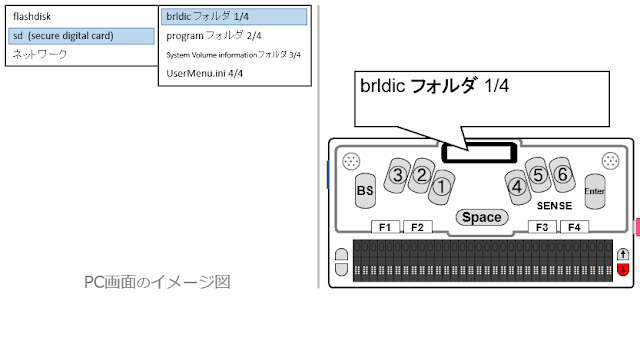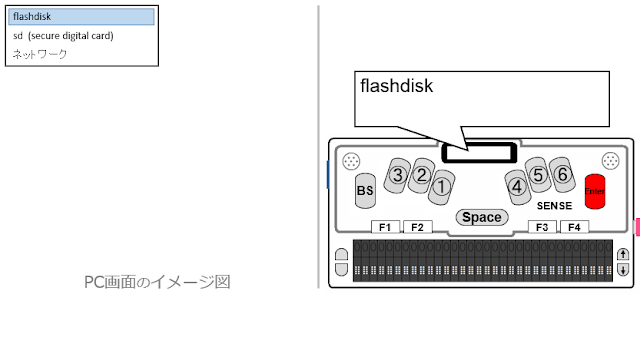1.③UserMenu.iniファイルをflashdisk内のDatabaseフォルダに貼り付ける
2.flashdiskから下スクロールキーを押す
3.sdでEnterを押す
4.brldicフォルダで下スクロールキーを押す
5.UserMenu.iniファイルを Enter+c(う) でコピー
6.コピー中
7.UserMenu.iniファイルに戻ったらBSを押す
8.sdに戻ったら上スクロールキーを押す
9.flashdiskでEnter
10.DatabaseフォルダでEnter
11.Enter+ v(ひ) で貼り付け
12.貼り付け中
13.99% UserMenu.ini 1/1
14.1個のオブジェクトコピー完了
15.UserMenu.ini 3/3と表示される
(ファームウェア:Braille Sense PLUS S/W Ver. 8.2C JPN, build 20150909)